So fügen Sie eine Audiodatei in Word, Excel und PowerPoint ein

Möchten Sie eine Audiodatei in Microsoft Office-Dokumente einfügen , wissen aber nicht, wie das geht? In diesem Tutorial erklären wir, wie Sie eine Audiodatei in Word, Excel und PowerPoint einfügen. Sounddateien sind Audiodateien, die auf einem elektronischen Gerät oder Computer abgespielt werden können.
So fügen Sie eine Audiodatei in ein Word-Dokument ein
Gehen Sie folgendermaßen vor, um eine Audio- oder Sounddatei in ein Microsoft Word-Dokument einzufügen:
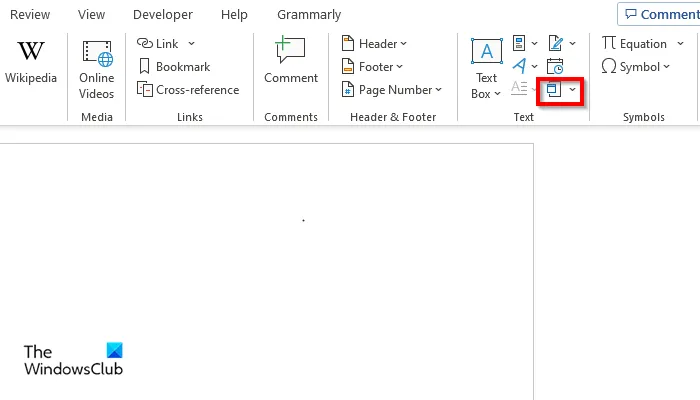
- Starten Sie Microsoft Word .
- Klicken Sie auf der Registerkarte Einfügen in der Gruppe Text auf die Schaltfläche Objekt.
- Das Dialogfeld Objekt wird geöffnet .
- Klicken Sie auf die Registerkarte Aus Datei erstellen und dann auf die Schaltfläche Durchsuchen.
- Suchen Sie die Sounddatei und klicken Sie auf „Einfügen“.
- Aktivieren Sie dann das Kontrollkästchen Als Symbol anzeigen, um ein Symbol auszuwählen.
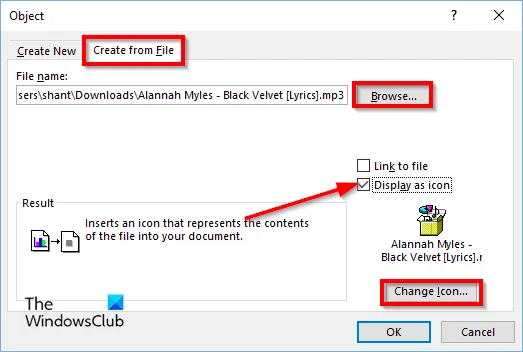
Klicken Sie auf die Schaltfläche „Symbol ändern“.
Das Dialogfeld „Symbol ändern“ wird geöffnet; Wählen Sie das Symbol aus und klicken Sie dann in beiden Dialogfeldern auf OK.
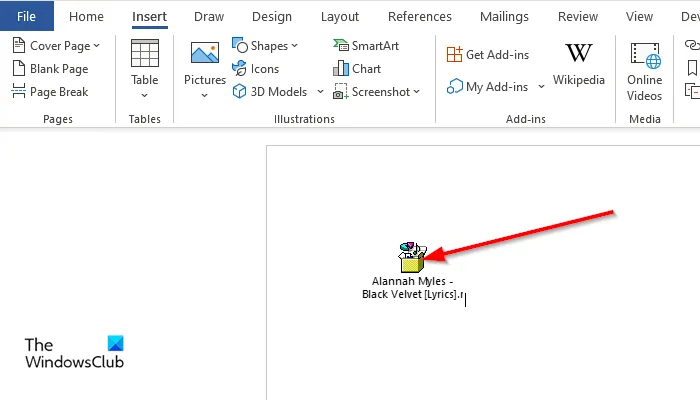
Um einen Ton abzuspielen, doppelklicken Sie auf das Symbol.
Das Dialogfeld Paketinhalt öffnen wird geöffnet.
Klicken Sie auf „Öffnen“ und die Audiodatei wird für die Audiowiedergabe geöffnet.
So fügen Sie eine Sounddatei in eine Excel-Tabelle ein
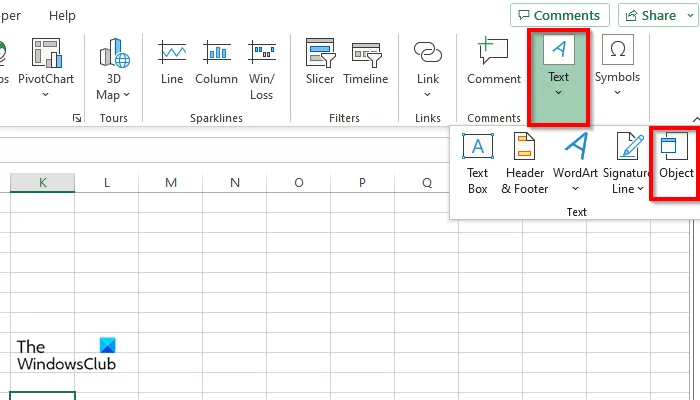
Gehen Sie folgendermaßen vor, um eine Audio- oder Sounddatei in ein Microsoft Excel-Arbeitsblatt einzufügen:
- Starten Sie Excel .
- Klicken Sie auf der Registerkarte „Einfügen “ auf die Schaltfläche „Text“ und wählen Sie „Objekt“ aus dem Menü aus.
- Das Dialogfeld Objekt wird geöffnet .
- Klicken Sie auf die Registerkarte Aus Datei erstellen und dann auf die Schaltfläche Durchsuchen.
- Suchen Sie die Sounddatei und klicken Sie auf „Einfügen“.
- Aktivieren Sie das Kontrollkästchen Als Symbol anzeigen.
- Klicken Sie auf die Schaltfläche „Symbol ändern“.
- Das Dialogfeld „Symbol ändern“ wird geöffnet; Wählen Sie das Symbol aus und klicken Sie dann in beiden Dialogfeldern auf OK.
- Um einen Ton abzuspielen, doppelklicken Sie auf das Symbol.
- Das Dialogfeld Paketinhalt öffnen wird geöffnet.
Klicken Sie auf „Öffnen“ und die Audiodatei wird für die Audiowiedergabe geöffnet.
So fügen Sie eine Audiodatei in eine PowerPoint-Präsentation ein
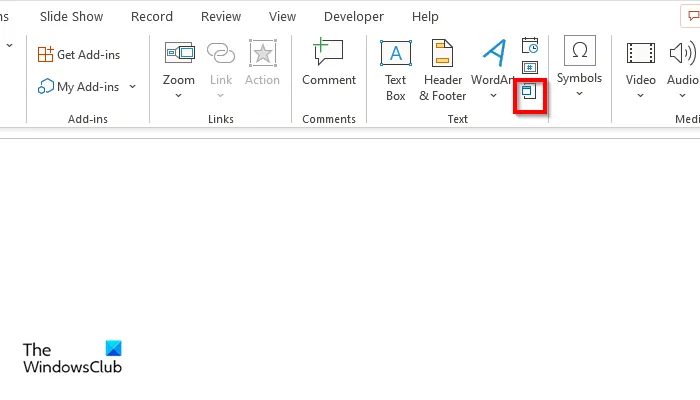
Gehen Sie folgendermaßen vor, um eine Audio- oder Sounddatei in eine Microsoft PowerPoint-Präsentation einzufügen:
- Starten Sie PowerPoint .
- Klicken Sie auf der Registerkarte Einfügen in der Gruppe Text auf die Schaltfläche Objekt.
- Das Dialogfeld Einfügen wird geöffnet.
- Klicken Sie auf die Registerkarte Aus Datei erstellen und dann auf die Schaltfläche Durchsuchen.
- Suchen Sie die Sounddatei und klicken Sie auf „Einfügen“.
- Aktivieren Sie das Kontrollkästchen Als Symbol anzeigen, um ein Symbol auszuwählen.
- Klicken Sie auf die Schaltfläche „Symbol ändern“.
- Das Dialogfeld „Symbol ändern “ wird geöffnet , wählen Sie ein Symbol aus und klicken Sie in beiden Dialogfeldern auf „OK“.
- Um einen Ton abzuspielen, doppelklicken Sie auf das Symbol.
- Das Dialogfeld Paketinhalt öffnen wird geöffnet.
- Klicken Sie auf „Öffnen“ und die Audiodatei wird für die Audiowiedergabe geöffnet.
Wir hoffen, dass Sie verstehen, wie Sie eine Audiodatei in Word-, Excel- und PowerPoint-Dateien einfügen.
Können Sie Audio in Excel abspielen?
Ja, Sie können Musik in Microsoft Excel über die Objektfunktion abspielen. Die Objektfunktion bettet Dateien wie Dokumente, Video und Audio in Ihr Dokument ein. In diesem Tutorial erklären wir, wie Sie eine Audiodatei in Word, Excel und PowerPoint einfügen.
Kann Audio automatisch in PowerPoint abgespielt werden?
In PowerPoint kann kein Ton automatisch wiedergegeben werden; Sie müssen auf den Ton klicken, damit er abgespielt wird. Das Audio-Interface enthält eine Play-Taste, die auch pausieren kann, eine Stopp-Taste, eine Vorwärts- und eine Rückwärts-Taste und eine Sound-Taste.
Wie füge ich Ton in Word 2010 ein?
Befolgen Sie diese Schritte, um Sound in Word 2010 einzufügen:
- Klicken Sie auf der Registerkarte Einfügen auf die Schaltfläche Objekt.
- Klicken Sie auf die Registerkarte Aus Datei erstellen und dann auf die Schaltfläche Durchsuchen.
- Suchen Sie die Sounddatei und klicken Sie auf „Einfügen“.
- Aktivieren Sie das Kontrollkästchen Als Symbol anzeigen.
- Klicken Sie auf die Schaltfläche „Symbol ändern“ und wählen Sie das Audiosymbol aus.
- OK klicken.
- Ton eingefügt.
Quelle: Der Windows-Club



Schreibe einen Kommentar